Logic Pro Mac용 사용 설명서
- 환영합니다
-
- Logic Pro 11.2의 새로운 기능
- Logic Pro 11.1의 새로운 기능
- Logic Pro 11의 새로운 기능
- Logic Pro 10.8의 새로운 기능
- Logic Pro 10.7.8의 새로운 기능
- Logic Pro 10.7.5의 새로운 기능
- Logic Pro 10.7.3의 새로운 기능
- Logic Pro 10.7의 새로운 기능
- Logic Pro 10.6의 새로운 기능
- Logic Pro 10.5의 새로운 기능
- Logic Pro 10.4의 새로운 기능
- Logic Pro 10.3의 새로운 기능
- Logic Pro 10.2의 새로운 기능
- Logic Pro 10.0의 새로운 기능
-
- 편곡 개요
-
- 리전 개요
- 리전 선택하기
- 리전 일부 선택하기
- 리전 오려두기, 복사, 및 붙여넣기
- 리전 이동하기
- 갭 추가 또는 제거하기
- 리전 재생 지연하기
- 리전 루프하기
- 리전 반복하기
- 리전 리사이즈하기
- 리전 음소거하기 및 솔로 지정
- 리전 타임 스트레치하기
- 오디오 리전 리버스하기
- 리전 분할
- MIDI 리전 디믹스하기
- 리전 결합
- 트랙 영역에서 리전 생성하기
- 트랙 영역에서 오디오 리전의 게인 변경하기
- 트랙 영역에서 오디오 리전 노멀라이즈하기
- MIDI 리전의 가상본 생성하기
- 반복된 MIDI 리전을 루프로 변환하기
- 리전 색상 변경
- Mac용 Logic Pro에서 MIDI 리전을 패턴 리전으로 변환하기
- Mac용 Logic Pro에서 MIDI 리전을 Session Player 리전으로 대치하기
- 오디오 리전을 Sampler 악기의 샘플로 변환하기
- 리전 이름 변경
- 리전 삭제
- Stem Splitter로 보컬 및 악기 스템 추출하기
- 그루브 템플릿 생성하기
-
- Smart Controls 개요
- 마스터 이펙트 Smart Controls 보기
- Smart Controls 레이아웃 선택하기
- MIDI 컨트롤러 자동 할당하기
- 스크린 컨트롤 자동 매핑하기
- 스크린 컨트롤 매핑하기
- 매핑 파라미터 편집
- 파라미터 매핑 그래프 사용하기
- 스크린 컨트롤의 플러그인 윈도우 열기
- 스크린 컨트롤 이름 변경하기
- 아티큘레이션 ID를 사용하여 아티큘레이션 변경하기
- 스크린 컨트롤에 하드웨어 컨트롤 할당하기
- 저장된 설정과 Smart Controls 수정사항 비교하기
- Arpeggiator 사용하기
- 스크린 컨트롤 움직임 오토메이션하기
-
- 개요
- 노트 추가
- 악보 편집기에서 오토메이션 사용하기
-
- 보표 스타일 개요
- 트랙에 보표 스타일 할당하기
- 보표 스타일 윈도우
- 보표 스타일 생성 및 복제하기
- 보표 스타일 편집하기
- 보표, 성부 및 할당 파라미터 편집하기
- Mac용 Logic Pro의 보표 스타일 윈도우에서 보표 또는 성부를 추가 및 삭제하기
- Mac용 Logic Pro의 보표 스타일 윈도우에서 보표 또는 성부 복사하기
- 프로젝트 간 보표 스타일 복사하기
- 보표 스타일 삭제하기
- 성부 및 보표에 노트 할당하기
- 별개의 보표에 폴리포닉 파트 표시하기
- 악보 기호의 보표 할당 변경하기
- 보표 전체에 걸쳐 노트 묶기
- 드럼 기보법에 매핑된 보표 스타일 사용하기
- 미리 정의된 보표 스타일
- 악보 공유하기
- Touch Bar 단축키
-
-
-
- MIDI 플러그인 사용하기
- 보조 키 컨트롤
- Note Repeater 파라미터
- Randomizer 컨트롤
-
- Scripter 사용하기
- Script Editor 사용하기
- Scripter API 개요
- MIDI 프로세싱 함수 개요
- HandleMIDI 함수
- ProcessMIDI 함수
- GetParameter 함수
- SetParameter 함수
- ParameterChanged 함수
- Reset 함수
- JavaScript 객체 개요
- JavaScript Event 객체 사용하기
- JavaScript TimingInfo 객체 사용하기
- Trace 객체 사용하기
- MIDI 이벤트 beatPos 속성 사용하기
- JavaScript MIDI 객체 사용하기
- Scripter 컨트롤 생성하기
- Transposer 컨트롤
- 트랙에 MIDI 녹음하기
-
- Studio Piano
- 용어집
- 저작권

Mac용 Logic Pro의 공간 음향 모니터링
공간 음향 모니터링 플러그인을 사용하여 Apple Renderer 바이노럴 포맷 또는 공간 음향을 지원하는 내장 스피커가 있는 컴퓨터에서 서라운드 믹스를 확인할 수 있습니다.
참고: 공간 음향 모니터링 플러그인을 사용하려면 macOS Monterey 12.3 이상이 설치되어 있어야 합니다. Apple Renderer (Head Tracking) 모니터링 포맷의 경우 Apple Silicon이 탑재된 Mac이 필요합니다.
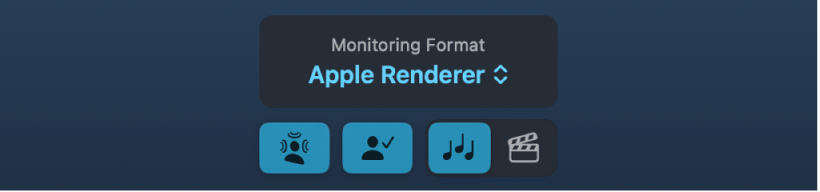
플러그인을 삽입하려면 서라운드 마스터 채널 스트립에서 오디오 이펙트 슬롯을 클릭한 다음, 플러그인 팝업 메뉴에서 Imaging > 공간 음향 모니터링을 선택합니다. 서라운드 마스터 채널 스트립에 다른 플러그인이 있는 경우, 비어 있는 마지막 오디오 이펙트 슬롯에 공간 음향 모니터링 플러그인을 삽입합니다.
Monitoring Format 팝업 메뉴에서 다음과 같은 포맷 중 하나를 선택합니다.
Monitoring Format 팝업 메뉴: 서라운드 믹스를 헤드폰이나 공간 음향을 지원하는 내장 스피커가 있는 컴퓨터를 통해 바이노럴 포맷으로 모니터링하려면 옵션을 선택합니다.
Apple Renderer: Apple Music 및 Apple TV에서 사용되는 헤드폰 가상화 기능으로, 바이노럴 공간 음향 믹스를 렌더링하여 헤드폰에서 재생할 수 있도록 합니다. 이 모니터링 옵션을 사용하면 Apple Music 또는 Apple TV에서 재생하는 것처럼 서라운드 믹스를 헤드폰으로 감상할 수 있습니다.
이 옵션을 선택하면 Apple Renderer 재생을 추가로 구성할 수 있는 다음 4개의 버튼이 나타납니다.
Head Tracking 버튼: Head Tracking 버튼
 을 클릭하여 머리를 좌우로 움직일 때 3차원 믹스의 음장이 한곳에 고정된 것 같은 느낌을 생성하는 머리 추적 기능을 켜십시오. 이 기능은 사운드 소스(예: 스피커)의 방향이 머리 움직임과는 별개로 한곳에 고정되는 ‘현실’ 상황을 시뮬레이션합니다. 이 옵션은 오디오 기기 설정에서 머리 추적이 가능한 헤드폰이나 이어버드를 출력 기기로 선택한 경우에만 사용할 수 있습니다. 머리 추적은 이 포맷으로 바운스하는 경우에는 꺼집니다.
을 클릭하여 머리를 좌우로 움직일 때 3차원 믹스의 음장이 한곳에 고정된 것 같은 느낌을 생성하는 머리 추적 기능을 켜십시오. 이 기능은 사운드 소스(예: 스피커)의 방향이 머리 움직임과는 별개로 한곳에 고정되는 ‘현실’ 상황을 시뮬레이션합니다. 이 옵션은 오디오 기기 설정에서 머리 추적이 가능한 헤드폰이나 이어버드를 출력 기기로 선택한 경우에만 사용할 수 있습니다. 머리 추적은 이 포맷으로 바운스하는 경우에는 꺼집니다.Bluetooth를 사용할 수 있는 헤드폰이나 이어버드는 머리의 움직임을 렌더러로 전송하여 3차원 음장을 실시간으로 업데이트합니다. 그리하여 착용자의 머리 움직임과 상관없이 헤드폰 청취 시 모든 신호는 해당하는 가상의 위치에 유지됩니다.
Personalized Spatial Audio Profile 버튼: Personalized Spatial Audio Profile 버튼
 을 클릭하여 헤드폰 가상화를 표준 공간 음향 프로필에서 헤드폰 착용 시 몰입형 사운드 경험을 최적화하는 개인 맞춤형 공간 음향 프로필로 전환하십시오.
을 클릭하여 헤드폰 가상화를 표준 공간 음향 프로필에서 헤드폰 착용 시 몰입형 사운드 경험을 최적화하는 개인 맞춤형 공간 음향 프로필로 전환하십시오.이 옵션을 사용하려면 먼저 iPhone(iOS 16 이상 및 TrueDepth 카메라가 지원되는)에서 개인 맞춤형 공간 음향 프로필을 생성해야 합니다. 그 후 모든 Mac(macOS Ventura 이상)에서 Apple 계정에 로그인하면 Logic Pro에서 서라운드 믹스를 모니터링하는 동안 개인 맞춤형 공간 음향을 사용할 수 있습니다.
Music Mode 버튼: Music Mode 버튼
 을 클릭하여 서라운드 믹스를 Apple 바이노럴 렌더러를 통해 듣고 Apple Music에서 사용하는 동일한 헤드폰 가상화를 적용합니다.
을 클릭하여 서라운드 믹스를 Apple 바이노럴 렌더러를 통해 듣고 Apple Music에서 사용하는 동일한 헤드폰 가상화를 적용합니다.Movie Mode 버튼: Movie Mode 버튼
 을 클릭하여 서라운드 믹스를 Apple 바이노럴 렌더러를 통해 듣고 Apple TV에서 사용하는 동일한 헤드폰 가상화를 적용합니다.
을 클릭하여 서라운드 믹스를 Apple 바이노럴 렌더러를 통해 듣고 Apple TV에서 사용하는 동일한 헤드폰 가상화를 적용합니다.
Renderer for Built-in Speakers: 이 포맷은 공간 음향 재생을 지원하는 내장 스피커가 있는 컴퓨터에서 Logic Pro를 사용하고, 스피커가 Logic Pro 오디오 기기 설정에서 출력 기기로 선택된 경우에만 사용할 수 있습니다.
Renderer for Display Speakers: 이 옵션은 Apple Studio Display가 연결되어 있고 Logic Pro 오디오 기기 설정에서 디스플레이 스피커가 출력 기기로 선택된 경우에만 볼 수 있습니다.